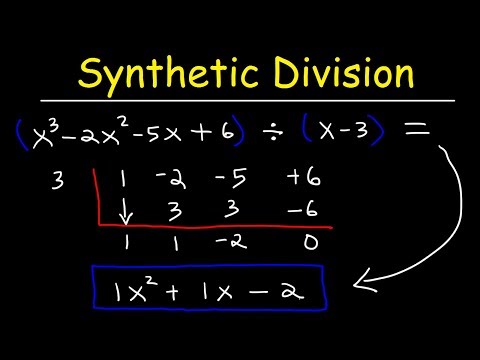Evernote er en god service til administration af personlige noter, men det er muligvis ikke for alle. Hvis du nogensinde har installeret Evernote på en computer eller anden enhed og vil fjerne det, kan du have svært ved det. Udover Evernote -programmet har du også en konto, der holder dine noter synkroniseret med Evernote -serverne. Hvis du virkelig vil slette Evernote, skal du afinstallere programmet og lukke kontoen. Læs trin 1 herunder for at komme i gang.
Trin
Metode 1 af 6: Mac OS X

Trin 1. Sikkerhedskopier Evernote -filerne
Hvis du fortsat bruger Evernote i fremtiden og vil sikre dig, at du stadig har adgang til dine filer, skal du sørge for, at alle filer er synkroniseret og sikkerhedskopieret, før du sletter Evernote.
Du kan eksportere noter som HTML -filer som ekstra indhold. Klik på Alle noter, vælg alle noter på listen, og klik derefter på Filer> Eksporter noter

Trin 2. Luk Evernote -programmet
Du kan have problemer med at afinstallere Evernote, hvis du ikke lukker programmer, der kører i baggrunden. For at lukke Evernote skal du klikke på Evernote -elefantikonet i menulinjen og derefter klikke på Afslut Evernote.

Trin 3. Træk Evernote til papirkurven
Når du tømmer papirkurven, slettes Evernote fra computeren.

Trin 4. Slet resten af filerne
Evernote efterlader en indstillingsfil, som kan fjernes med et program som AppZapper eller slettes manuelt. Der er vejledninger til at finde og slette disse resterende filer på Internettet.
Metode 2 af 6: Windows

Trin 1. Sikkerhedskopier Evernote -filerne
Hvis du fortsat bruger Evernote i fremtiden og vil sikre dig, at du stadig har adgang til dine filer, skal du sørge for, at alle filer er synkroniseret og sikkerhedskopieret, før du sletter Evernote.
Du kan eksportere noter som HTML -filer som ekstra indhold. Klik på Alle noter, vælg alle noter på listen, og klik derefter på Filer> Eksporter noter

Trin 2. Åbn Kontrolpanel
I Windows XP til og med 7 har du adgang til Kontrolpanel fra menuen Start. I Windows 8 skal du trykke på Windows+X og derefter vælge Kontrolpanel.

Trin 3. Find indstillingen Programmer
De muligheder, du skal finde, kan variere afhængigt af din version af Windows og udseendet af kontrolpanelet. I Windows XP skal du klikke på ikonet Tilføj eller fjern programmer. I Windows Vista til og med 8 skal du klikke på linket Afinstaller et program, hvis du bruger kategorivisningen, eller vælg Programmer og funktioner, hvis du bruger ikonvisningen.

Trin 4. Find Evernote fra listen over programmer
Du skal muligvis vente et stykke tid, før listen over programmer vises. Vælg Evernote, og klik derefter på Afinstaller/fjern.

Trin 5. Følg guiden for at slette Evernote
Evernote slettes fra computeren. Du får mulighed for at gemme eller slette indstillingsfilen.
Metode 3 af 6: iPhone, iPod touch og iPad

Trin 1. Sørg for, at dine noter er synkroniseret
Inden du sletter appen, skal du sørge for, at alle noter er synkroniseret til Evernote -servere for at sikre, at du kan få adgang til dem igen, hvis du installerer Evernote i fremtiden. For at udføre en manuel synkronisering skal du trykke på fanen Konto og derefter trykke på Synkroniser nu.
Vend tilbage til hovedskærmen efter synkronisering

Trin 2. Tryk og hold på Evernote -appen
Hele appen vil jiggle et øjeblik, og et sort "X" vises i øverste højre hjørne af appikonet.

Trin 3. Tryk på ikonet "X"
Du vil se en meddelelse om, at sletning af appen også sletter data. Tryk på "Slet" for at fortsætte sletningsprocessen.
Metode 4 af 6: Android

Trin 1. Sørg for, at dine noter er synkroniseret
Inden du sletter appen, skal du sørge for, at alle noter er synkroniseret til Evernote -servere for at sikre, at du kan få adgang til dem igen, hvis du installerer Evernote i fremtiden. For at udføre en manuel synkronisering skal du trykke på fanen Konto og derefter trykke på Synkroniser nu.

Trin 2. Åbn menuen Indstillinger
Sådan får du adgang til denne menu varierer afhængigt af din enhed. Genvejen til menuen Indstillinger kan være i appskuffen eller meddelelseslinjen, eller din enhed har en menuknap, som du kan bruge til at få adgang til menuen Indstillinger.

Trin 3. Vælg Apps/applikationer
Du skal muligvis rulle gennem skærmen for at finde denne funktion. Du vil se en liste over apps installeret på din enhed. Vælg fanen Downloadet for kun at vise de apps, du selv har installeret.

Trin 4. Find Evernote
Listen over apps kan sorteres efter navn eller størrelse. Du skal muligvis stryge for at finde Evernote. Når du er fundet, skal du trykke på for at vælge Evernote.

Trin 5. Tryk på Afinstaller
Du bliver bedt om at bekræfte sletningen. Klik på OK for at starte processen. Din telefon sletter appen i et par minutter. Når du er færdig, vises en meddelelse om, at appen blev slettet på skærmen.
Metode 5 af 6: BlackBerry

Trin 1. Sørg for, at dine noter er synkroniseret
Inden du sletter appen, skal du sørge for, at alle noter er synkroniseret til Evernote -servere for at sikre, at du kan få adgang til dem igen, hvis du installerer Evernote i fremtiden. For at udføre en manuel synkronisering skal du trykke på fanen Konto og derefter trykke på Synkroniser nu.

Trin 2. Fjern Evernote fra det gamle BlackBerry
Hvis du vil slette Evernote fra BlackBerry med tastaturet, skal du gå til BlackBerry -startskærmen. Tryk på knappen Menu, og vælg derefter Valgmuligheder (med tandhjulsikonet).
- Vælg Avancerede valgmuligheder> Programmer/Tredjepartsprogrammer.
- Find Evernote fra programlisten, og tryk derefter på Menu -tasten.
- Klik på Slet. Du bliver bedt om at bekræfte sletningen. Klik på Ja for at slette Evernote.

Trin 3. Fjern Evernote fra BlackBerry 10
Det er meget lettere at fjerne Evernote fra BlackBerry 10. Tryk og hold på Evernote -ikonet fra startskærmen, indtil det blinker, og tryk derefter på papirkurvikonet i appen for at slette det.
Hvis Evernote ikke er på startskærmen, skal du trykke på Menu -tasten og derefter vælge Mine apps og spil. Tryk på Downloadet, og find derefter Evernote. Tryk på ikonet, og hold det nede, og tryk derefter på skraldespandikonet, der vises. Vælg Slet, når du bliver bedt om det
Metode 6 af 6: Deaktivering af Evernote -konto

Trin 1. Annuller eventuelt abonnement
Hvis du er medlem af Evernote premium, er det første trin, du skal gøre, før du slukker Evernote, at annullere dit abonnement. Du kan opsige dit abonnement via dine kontoindstillinger på Evernote -webstedet.

Trin 2. Slet hele posten
Log ind på Evernote, og flyt hele sedlen til papirkurven. Åbn derefter Papirkurv, og vælg Tøm papirkurven. Dine noter slettes fra Evernote -servere.

Trin 3. Slet din e -mail (valgfrit)
Du kan gå til siden med kontoindstillinger og fjerne e -mailadressen fra din konto. På denne måde kan Evernote ikke nulstille adgangskoden via e -mail.

Trin 4. Sluk for kontoen
På siden med kontoindstillinger finder du linket Deaktiver konto. Når du har valgt denne mulighed, deaktiveres din konto. Eventuelle resterende poster slettes ikke, og din konto kan stadig bruges med det samme brugernavn og adgangskode. Du kan ikke slette en konto permanent.